ВУЗ: Не указан
Категория: Не указан
Дисциплина: Не указана
Добавлен: 17.04.2024
Просмотров: 48
Скачиваний: 0
-
Масив зі змінюваним ескізом
Можна створювати масиви, у яких форма й розмір кожного екземпляра буде визначатися взаємозв'язками й розмірами ескізу даного елемента. У цьому типі масиву роль напрямної грає один з розмірів ескізу вихідного елемента. Розмір, обраний у якості напрямної, управляє формою та розміром ескізу вихідного елемента. На мал. 7.14 показаний виріз, створений на основі моделі. На мал. 7.15 зображений лінійний масив зі змінюваним ескізом, створений на базі цього вирізу.
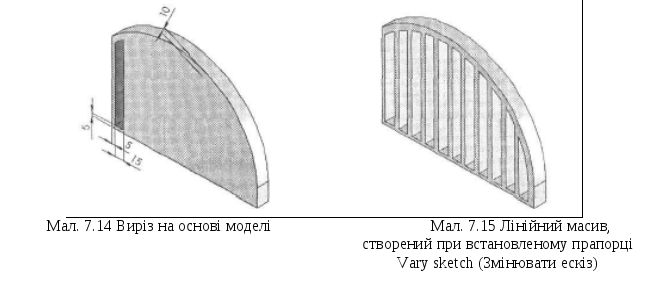
Для створення такого масиву необхідно, щоб ескіз вихідного елемента мав взаємозв'язок з геометрією, уздовж якого розміщуються елементи масиву. Розміри ескізу повинні дозволяти легко змінювати його форму і розмір. Ви повинні також указати розмір, яким буде управлятися весь ескіз та який буде служити напрямною. Виділите елемент, на базі якого потрібно створити масив, у дереві конструювання FeatureManager і викличте менеджер властивостей Linear Pattern (Лінійний масив). Тепер виділите розмір, що буде відігравати роль напрямної, і задайте інтервал і число екземплярів. Відкрийте сувій Options (Параметри) і встановите на ньому прапорець Vary sketch (Змінювати ескіз). Коли ви це зробите, попередній вид масиву в графічній області зникне. Клацніть на кнопці ОК у менеджері властивостей Linear Pattern (Лінійний масив), щоб завершити створення масиву.
Прапорець Geometry Pattern (Геометричний масив) у менеджері властивостей Linear Pattern (Лінійний масив) має ту ж функцію, що й однойменний прапорець у менеджері властивостей Mirror (Дзеркальне відображення).
-
Створення кругового масиву
Меню: Insert > Pattern/Mirror > Circular Pattern (Вставка > Масив/Дзеркало > Круговий масив)
Панель інструментів: Features
>
![]() Circular
Pattern (Елементи > Круговий масив)
Circular
Pattern (Елементи > Круговий масив)
Об'єкти ескізу можна розташовувати по
колу за допомогою інструмента
![]() Circular
Sketch Step and Repeat (Круговий масив). Для виклику
цього інструмента клацніть на кнопці
Circular Pattern (Круговий масив) на панелі
інструментів Features (Елементи) або виберіть
у меню команду Insert > Pattern/Mirror > Circular
Pattern (Вставка > Масив/Дзеркало >
Круговий масив). Відкриється менеджер
властивостей Circular Pattern (Круговий масив).
Вам буде запропоновано виділити напрямну
кромку або вісь, а також грань вихідного
елемента. Якщо основа моделі являє собою
елемент обертання, у центрі моделі буде
автоматично створена тимчасова вісь.
Щоб побачити цю вісь, виберіть у меню
команду View > Temporary Axes (Вид > Тимчасові
осі). У противному випадку, перш ніж
викликати інструмент Circular Pattern (Круговий
масив), необхідно створити вісь.
Circular
Sketch Step and Repeat (Круговий масив). Для виклику
цього інструмента клацніть на кнопці
Circular Pattern (Круговий масив) на панелі
інструментів Features (Елементи) або виберіть
у меню команду Insert > Pattern/Mirror > Circular
Pattern (Вставка > Масив/Дзеркало >
Круговий масив). Відкриється менеджер
властивостей Circular Pattern (Круговий масив).
Вам буде запропоновано виділити напрямну
кромку або вісь, а також грань вихідного
елемента. Якщо основа моделі являє собою
елемент обертання, у центрі моделі буде
автоматично створена тимчасова вісь.
Щоб побачити цю вісь, виберіть у меню
команду View > Temporary Axes (Вид > Тимчасові
осі). У противному випадку, перш ніж
викликати інструмент Circular Pattern (Круговий
масив), необхідно створити вісь.
Виділите вісь, що буде служити напрямною, і вихідний елемент. У графічній області з'явиться попередній вид масиву, створеного з параметрами за замовчуванням, а також винесення Direction 1 (Напрямок 1) і стрілка Reverse Direction (Реверс напрямку). За замовчуванням прапорець Equal spacing (Рівний крок) скинутий, тому необхідно задати кутовий інтервал між екземплярами за допомогою лічильника Total Angle (Кут). Установите в лічильнику Number of Instances (Число екземплярів) кількість екземплярів у створюваному масиві. Якщо встановити прапорець Equal spacing (Рівний крок), то можна буде задати не кутовий інтервал, а сумарний кут, у межах якого будуть рівномірно розподілені екземпляри масиву. Кутовий інтервал між екземплярами буде обчислений автоматично.
Кнопка Reverse Direction (Реверс напрямку) дозволяє змінити кутовий напрямок заповнення масиву на протилежний. За замовчуванням заданий напрямок по годинній стрілці. Напрямок заповнення можна також змінити за допомогою стрілки Reverse Direction (Реверс напрямку) у графічній області.
Замість того щоб задавати кут і кількість екземплярів за допомогою відповідних лічильників, можна вводити ці значення безпосередньо у винесенні. Це корисна практика, що дозволяє заощадити час.
-
Круговий масив з розміром у ролі направляючої
Можна також створити круговий масив, вказавши в якості направляючої кутовий розмір. Щоб створити масив таким способом, необхідно на ескіз, що береться за основу для масиву, нанести кутовий розмір. Викличте менеджер властивостей Circular Pattern (Круговий масив) і виділите елемент, на основі якого ви хочете створити масив. У графічній області будуть показані розміри виділеного елемента. Тепер виділите кутовий розмір і задайте значення кута та інтервалу в менеджері властивостей Circular Pattern (Круговий масив). Інші елементи керування в менеджері властивостей Circular Pattern (Круговий масив) мають ті ж функції, що й відповідні елементи менеджера властивостей Linear Pattern (Лінійний масив), що обговорювалися раніше.
-
Створення масиву, керованого кривою (ескізом)
Меню: Insert > Pattern/Mirror > Curve Driven Pattern (Вставка > Масив/Дзеркало > Масив, керований кривою)
Панель інструментів: Features > Curve Driven Pattern (Елементи > Масив, керований кривою)
Масив, керований кривою, використовується, коли потрібно розташувати елементи, грані або тіла уздовж обраної довідковій кривої (ескізу). Довідкова крива може бути об'єктом ескізу або кромкою, а також може бути розімкнутим профілем або замкнутою петлею. Щоб створити такий масив, клацніть на кнопці Curve Driven Pattern (Масив, керований кривою) у менеджері команд Features (Елементи) або виберіть у меню команду Insert > Pattern/Mirror > Curve Driven Pattern (Вставка > Масив/Дзеркало > Масив, керований кривою). Відкриється менеджер властивостей Curve Driven Pattern (Масив, керований кривою).
Виділите довідкову криву. Ім'я виділеної кривої з'явиться в області виділення Pattern Direction (Напрямок масиву), а в графічній області буде показане винесення Direction 1 (Напрямок 1). Виділите об'єкт, узятий вами за основу масиву. У графічній області буде показаний попередній вид масиву. Установите необхідні параметри в сувої Direction 1 (Напрямок 1) і клацніть на кнопці ОК у менеджері властивостей Curve Driven Pattern (Масив, керований кривою).
Розглянемо елементи управління сувою Direction 1 (Напрямок 1):
-
Equal Spacing (Рівний крок). Прапорець Equal Spacing (Рівний крок) використовується для рівномірного розподілу всіх екземплярів масиву уздовж обраної кривої. За замовчуванням цей прапорець скинутий. Тому необхідно задати інтервал між екземплярами та загальне число екземплярів, які необхідно створити. Якщо встановити цей прапорець, лічильник Spacing (Інтервал) буде недоступний, і досить буде задати тільки кількість екземплярів. Інтервал між екземплярами буде обчислений автоматично.
-
Curve method (Крива) і Alignment method (Вирівнювання). Перемикач Curve method (Крива) розсувної панелі Direction 1 (Напрямок 1) визначає спосіб використання кривої при створенні масиву. Він має два положення: Transform curve (Перетворити криву) і Offset curve (Змістити криву). Перемикач Alignment method (Вирівнювання) на тій же розсувній панелі задає метод вирівнювання, застосовуваний при створенні масиву. Можливі два методи вирівнювання: Tangent to curve (По дотичній до кривої) і Align to seed (По вихідному елементу).
-
Створення масиву, керованого таблицею
Меню: Insert > Pattern/Mirror > Table Driven Pattern (Вставка > Масив/Дзеркало > Масив, керований таблицею)
Панель інструментів: Features > Table Driven Pattern (Елементи > Масив, керований таблицею) (додається через діалогове вікно Customize (Настроювання))
Масив, керований таблицею, створюється шляхом завдання пар координат (X, Y) у деякій системі координат. Ці пари координат указують місце розташування елементів, граней або тіл, на основі яких створюється масив. Для створення цього типу масиву необхідно спочатку створити систему координат за допомогою кнопки Coordinate System (Система координат) на панелі інструментів Reference Geometry (Довідкова геометрія). Система координат визначає напрямок, уздовж якого будуть розподілятися елементи створюваного масиву. Після цього клацніть на кнопці Table Driven Pattern (Масив, керований таблицею) у менеджері команд Features (Елементи) або виберіть у меню команду Insert > Pattern/Mirror > Table Driven Pattern (Вставка > Масив/Дзеркало > Масив, керований таблицею).
Виділите елемент, на основі якого має бути створений масив, а також систему координат (у графічній області або в дереві конструювання FeatureManager). Уведіть координати екземплярів масиву в таблицю Coordinate Points (Координати точок) діалогового вікна Table Driven Pattern (Масив, керований таблицею).
У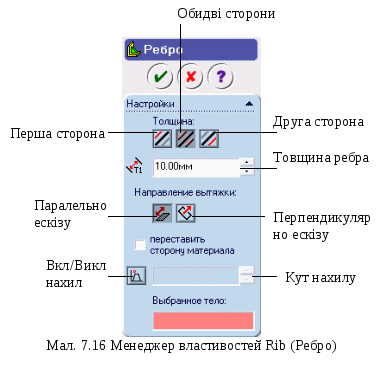 процесі уведення координат у графічній
області буде показуватися попередній
вид масиву. Увівши всі координати,
клацніть на кнопці ОК у діалоговому
вікні Table Driven Pattern (Масив, керований
таблицею). Можна зберегти дані масиву,
керованого таблицею, у Шаблоні та
одержати ті ж координати, прочитавши
файл за допомогою кнопки Browse (Огляд),
наявної в діалоговому вікні Table Driven
Pattern (Масив, керований таблицею). Можна
також зберегти координати в простому
текстовому файлі й згодом при створенні
масиву, керованого таблицею, прочитати
їх із цього файлу. Інші елементи керування
цього діалогового вікна мають ті ж
функції, що й відповідні елементи,
описані раніше.
процесі уведення координат у графічній
області буде показуватися попередній
вид масиву. Увівши всі координати,
клацніть на кнопці ОК у діалоговому
вікні Table Driven Pattern (Масив, керований
таблицею). Можна зберегти дані масиву,
керованого таблицею, у Шаблоні та
одержати ті ж координати, прочитавши
файл за допомогою кнопки Browse (Огляд),
наявної в діалоговому вікні Table Driven
Pattern (Масив, керований таблицею). Можна
також зберегти координати в простому
текстовому файлі й згодом при створенні
масиву, керованого таблицею, прочитати
їх із цього файлу. Інші елементи керування
цього діалогового вікна мають ті ж
функції, що й відповідні елементи,
описані раніше.
8. Створення ребер та купола
-
Створення ребер
Меню: Insert > Features > Rib (Вставка > Елементи > Ребро)
Панель інструментів: Features > Rib (Елементи > Ребро)
Ребра - це тонкостінні структури, що збільшують міцність усього компонента так, що він не змінюється при підвищеному навантаженні. В SolidWorks ребра можна створювати на базі як замкнутих, так і розімкнутих ескізів. Щоб створити ребро, виділите площину, на якій ви збираєтеся побудувати ескіз ребра. Побудуйте ескіз. Викличте менеджер властивостей Rib (Ребро) (мал. 7.16), і задайте параметри ребра в менеджері.


